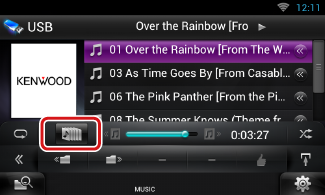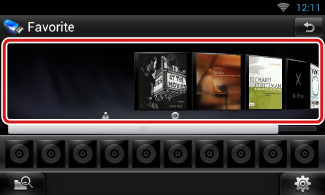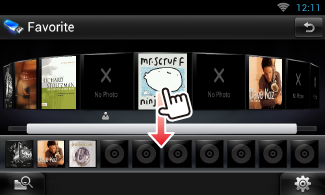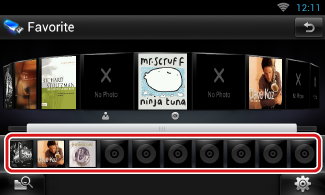عملية البحث
يمكنك البحث عن ملفات الموسيقى أو ملفات الفيديو عن طريق عمليات البحث التالية.
|
ملحوظة
- إذا كنت تستخدم جهاز التشغيل عن بعد يمكنك الانتقال مباشرة إلى المقطع/الملف المرغوب عن طريق إدخال رقم المقطع/المجلد/الملف ووقت التشغيل وخلافه. لمعرفة التفاصيل، انظر موضوع طريقة البحث المباشر.
|
البحث في لائحة
يمكنك البحث عن مقاطع ومجلدات وملفات تبعًا للنظام الهرمي.
- 1 المس نطاق الصورة.
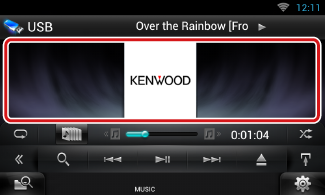
فتظهر نافذة التحكم بالقائمة.
- 2 المس المقطع/الملف المرغوب.
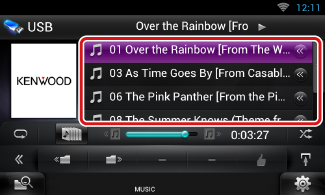
فيبدأ تشغيلها.
|
ملحوظة
- بالنسبة لأسطوانة الميديا يمكنك التحويل إلى لائحة الملفات ولائحة المجلدات من خلال لمس [
 ]. ].
- بالنسبة لأسطوانة الميديا لا يمكنك عرض اللائحة أثناء التشغيل بترتيب عشوائي أو أثناء الإيقاف.
|
البحث بطرق أخرى
هناك طرق أخرى للبحث لغرض حصر نطاق البحث عن أغنية.
لا تتاح هذه الوظيفة عندما تكون أسطوانة CD الموسيقية هي مصدر التشغيل الحالي.
- 1 المس [
 ] في نافذة التحكم.
] في نافذة التحكم.
فتظهر نافذة أنواع البحث.
- 2 المس طريقة البحث المرغوبة.
ذاكرة USB
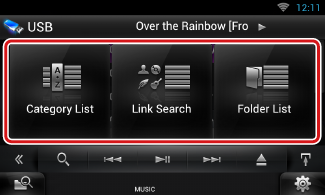
جهاز iPod
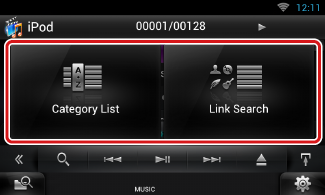
تظهر اللائحة مرتبة بالطريقة التي قمت باختيارها.
انظر الأجزاء التالية للتعرف على كل عملية.
|
ملحوظة
- بالنسبة لأسطوانة الميديا يمكنك عرض لائحة المجلد مباشرة من خلال لمس [
 ]. ].
|
البحث بالفئة (فقط لجهاز iPod وذاكرة USB)
- 1 المس الفئة المرغوبة من الجزء الأيسر للنافذة.
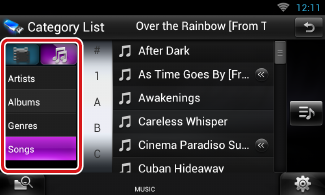
- 2 فيتم ترتيب اللائحة وفقا للفئة المختارة.
- 3 المس الأغنية المرغوبة.
فيبدأ تشغيلها.
|
ملحوظة
- لحصر نتائج البحث يمكنك اختيار حرف من لائحة الحروف الأبجدية في وسط شاشة العرض.
- لمعرفة العمليات التي يمكن إجراؤها في نافذة اللائحة، انظر موضوع عمليات التشغيل العامة.
|
البحث عن ارتباطات (فقط لجهاز iPod وذاكرة USB)
- 1 المس الارتباط المرغوب من الجزء الأيسر للنافذة. يمكنك الاختيار من بند المطرب والألبوم والنوع والملحن.
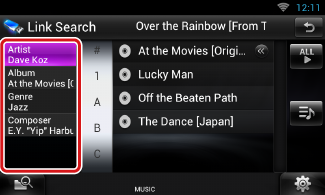
تظهر لائحة الارتباطات الموافقة لاختياراتك.
|
ملحوظة
تظهر اللائحة مرتبة بالطريقة التي قمت باختيارها.
- artist «المطرب»: تعرض لائحة بألبومات المطرب.
- album «الألبوم»: تعرض جميع أغنيات الألبوم الحالي.
- genre «النوع»: تعرض لائحة بالمطربين تضم جميع المطربين الذين يقدمون نفس النوع من الموسيقى.
- composer «الملحن»: يعرض لائحة بألبومات ملحن الملف المشغل حاليا.
|
- 2 المسه لاختيار البند المرغوب من اللائحة. كرر هذه الخطوة حتى تجد الملف المرغوب.
|
ملحوظة
- لحصر نتائج البحث يمكنك اختيار حرف من لائحة الحروف الأبجدية في وسط شاشة العرض.
- لمعرفة العمليات التي يمكن إجراؤها في نافذة اللائحة، انظر موضوع عمليات التشغيل العامة.
|
البحث في المجلد (فقط لأسطوانة الميديا وذاكرة USB)
- 1 المس المجلد المرغوب.
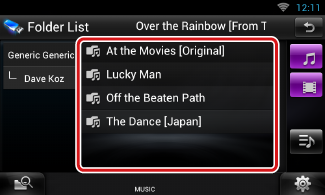
يتم عرض المجلدات في المصدر المحدد في المنتصف.
عند قيامك بلمس مجلد، يتم عرض محتوياته.
يتم عرض التسلسل الهرمي حتى المجلد الحالي على الجانب الأيسر.
- 2 المس البند المرغوب من لائحة المحتويات.
فيبدأ تشغيلها.
البحث من غلاف الألبوم (فقط لجهاز iPod وذاكرة USB)
يمكنك البحث عن الملفات الموسيقية من خلال اختيار غلاف الألبوم.
- 1 المس [
 ].
].
فتظهر قائمة الوظائف الفرعية.
- 2 المس [
 ].
].
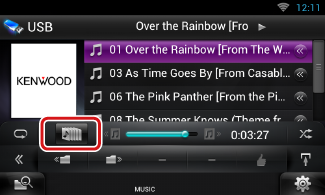
فتظهر نافذة المفضلات.
- 3 المس الغلاف المرغوب في السطر العلوي.
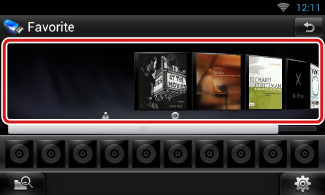
|
ملحوظة
تختلف وظيفة المفتاح الموجود في الجزء العلوي من النافذة باختلاف الحالة.
- إذا ظهر [Load Albums] «تحميل الألبوم»:
فهذا يعني أنك لم تقم بعد بتحميل أي غلاف. المس المفتاح لبدء التحميل.
- إذا ظهر [Load More Albums] «تحميل المزيد من الألبومات»:
فهذا يعني أن بعض أغلفة الألبوم لم يتم تحميلها. المس الزر حتى يتم تحميل جميع أغلفة الألبوم. إذا لمست الزر ربما يتوقف المقطع المشغل ويبدأ تشغيل مقطع آخر.
- في حالة عدم وجود الزر:
فهذا يعني أن جميع أغلفة الألبوم محملة بالفعل.
|
- 4 المس [ D ] بالغلاف المختار.
فيتم تشغيل الأغنية الأولى في الألبوم.
بالإضافة إلى ذلك يمكنك إنشاء لائحة تشغيل شخصية من هذه النافذة. لمعرفة التفاصيل، انظر موضوعلائحة المفضلات.
|
ملحوظة
- بعدما يتم تشغيل جميع مقاطع الألبوم يتم إعادة تشغيل نفس الألبوم بدءا من المقطع الأول.
- لا يتم تشغيل الألبومات التي لا تحتوي على صورة.
|
لائحة المفضلات
يمكنك إنشاء لائحة تشغيل شخصية لأفضل 10 ألبومات بالنسبة لك من خلال اختيار أغلفة الألبوم.
- 1 المس غلاف الألبوم المرغوب واسحبه من السطر العلوي إلى السطر السفلي.
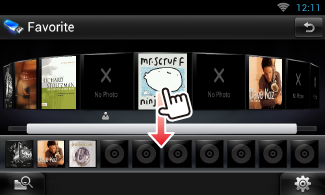
يتم تسجيل الألبوم المختار في لائحة المفضلات.
|
ملحوظة
- يوضع الألبوم المضاف في أقصى اليمين.
- لا يمكنك تسجيل ألبوم مسجل بالفعل في قائمة المفضلات.
- يمكنك تسجيل ما يصل إلى 10 ألبومات في اللائحة.
|
- 2 المس الغلاف المرغوب في قائمة المفضلات.
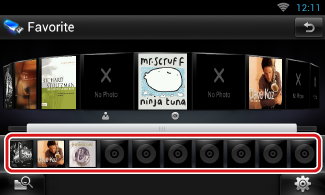
يتم تشغيل الألبوم المختار وتظهر نافذة التحكم.
|
ملحوظة
- يتم تشغيل لائحة المفضلات باتجاه اليمين بدءا من الألبوم المختار.
- لمحو الألبوم من لائحة المفضلات، المسه واسحبه إلى السطر العلوي.
- يمكنك تغيير ترتيب تشغيل لائحة المفضلات من خلال سحب الغلاف لتغيير موضعه إلى اللائحة.
- يتم إلغاء طريقة لائحة المفضلات في الحالات التالية.
- تشغيل ألبوم آخر من لائحة أخرى (لائحة مجلدات، لائحة فئات، وخلافه)
- تشغيل ألبوم آخر من خلال لمس الغلاف الموجود في السطر العلوي في نافذة لائحة الأغلفة.
- يتم استكمال طريقة لائحة المفضلات بعد فصل/توصيل الجهاز أو بعد تشغيله/ايقافه. يتم استكمال الملف المشغل وكود وقت التشغيل ومحتوى لائحة المفضلات وترتيب لائحة المفضلات وخلافه إذا لم يتم تغيير تهيئة الملفات المسجلة بالجهاز.
|


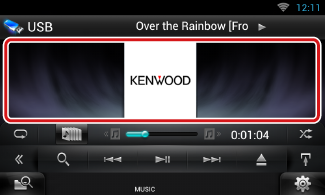
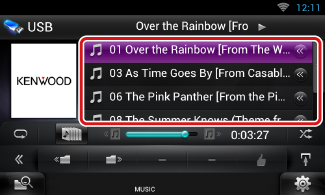
 ] في نافذة التحكم.
] في نافذة التحكم.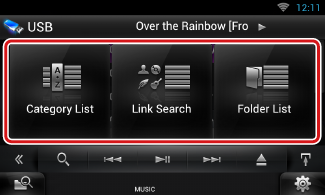
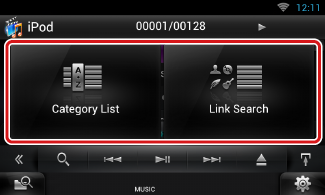
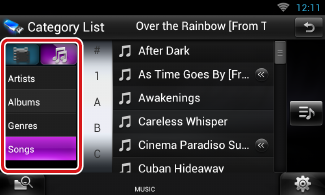
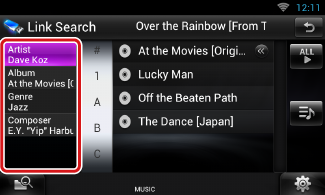
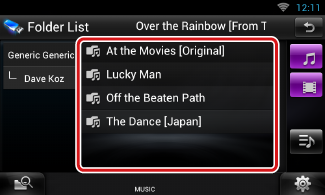
 ].
]. ].
].